O que é
Existem casos onde a empresa possui mais de uma unidade e deseja que os alunos da unidade 01 acessem as demais unidades.
Pensando em facilitar ainda mais a rotina dos colaboradores, existe um recurso que permite que os alunos da unidade 01 possam agendar nas aulas coletivas da unidade 02, como uma aula experimental.
Permissão necessária
É necessário ter as permissões “Configurações Empresa“, “Utilizar módulo Agenda”, “Agenda de Aulas” e “Inserir aluno na aula” habilitadas no perfil de acesso do módulo Treino.
Como fazer
1. No menu do módulo Treino, clique no ícone de “Engrenagem“;
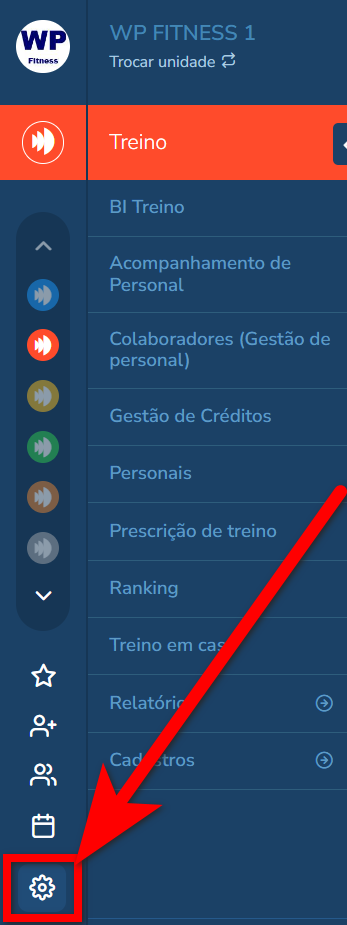
1.1. Em seguida clique em “Treino“;
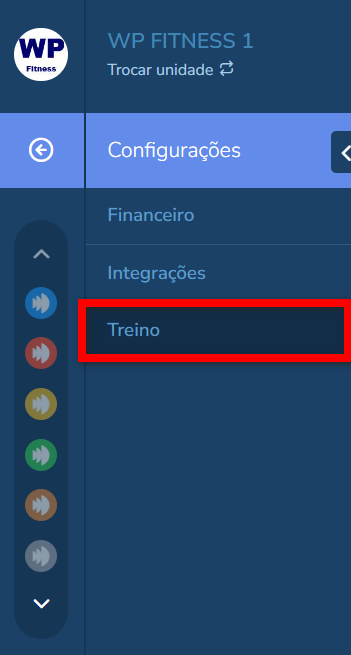
2. Será apresentado a tela de configurações do módulo Treino. Clique na guia “Aulas“;
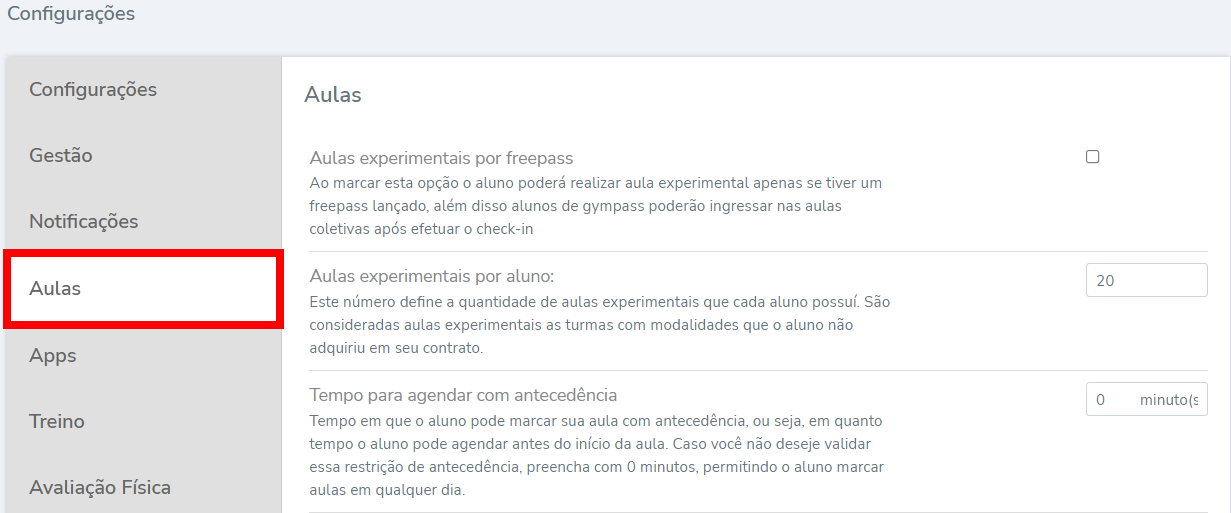
3. Habilite a configuração “Permitir check-in em outras unidades da rede“, depois clique em “Salvar“.
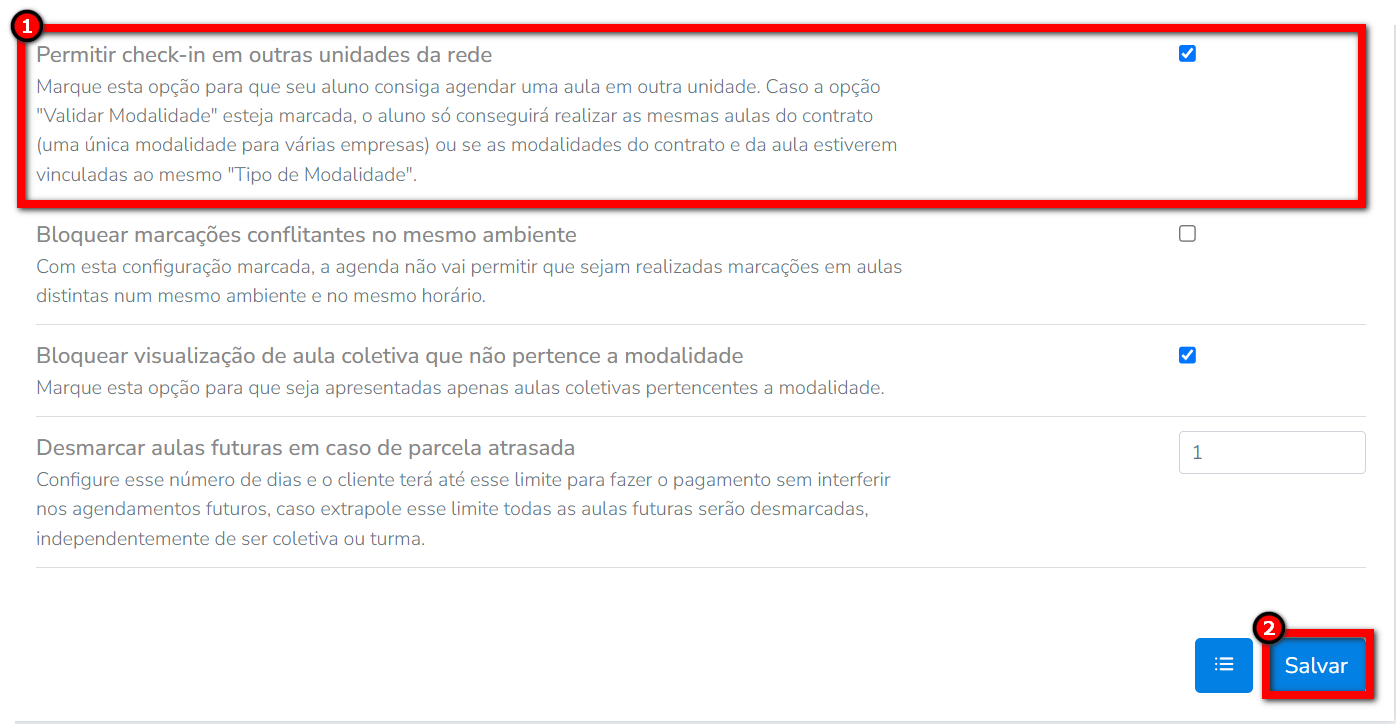
Feita a parte de configuração da plataforma, agora iremos adicionar os alunos às aulas coletivas.
1. No menu do módulo Agenda, clique em “Agenda de Aulas“;
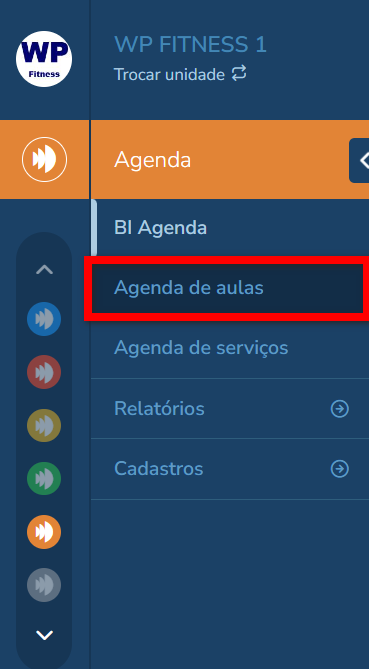
2. Já na agenda, localize e clique sobre a aula que deseja inserir o aluno;
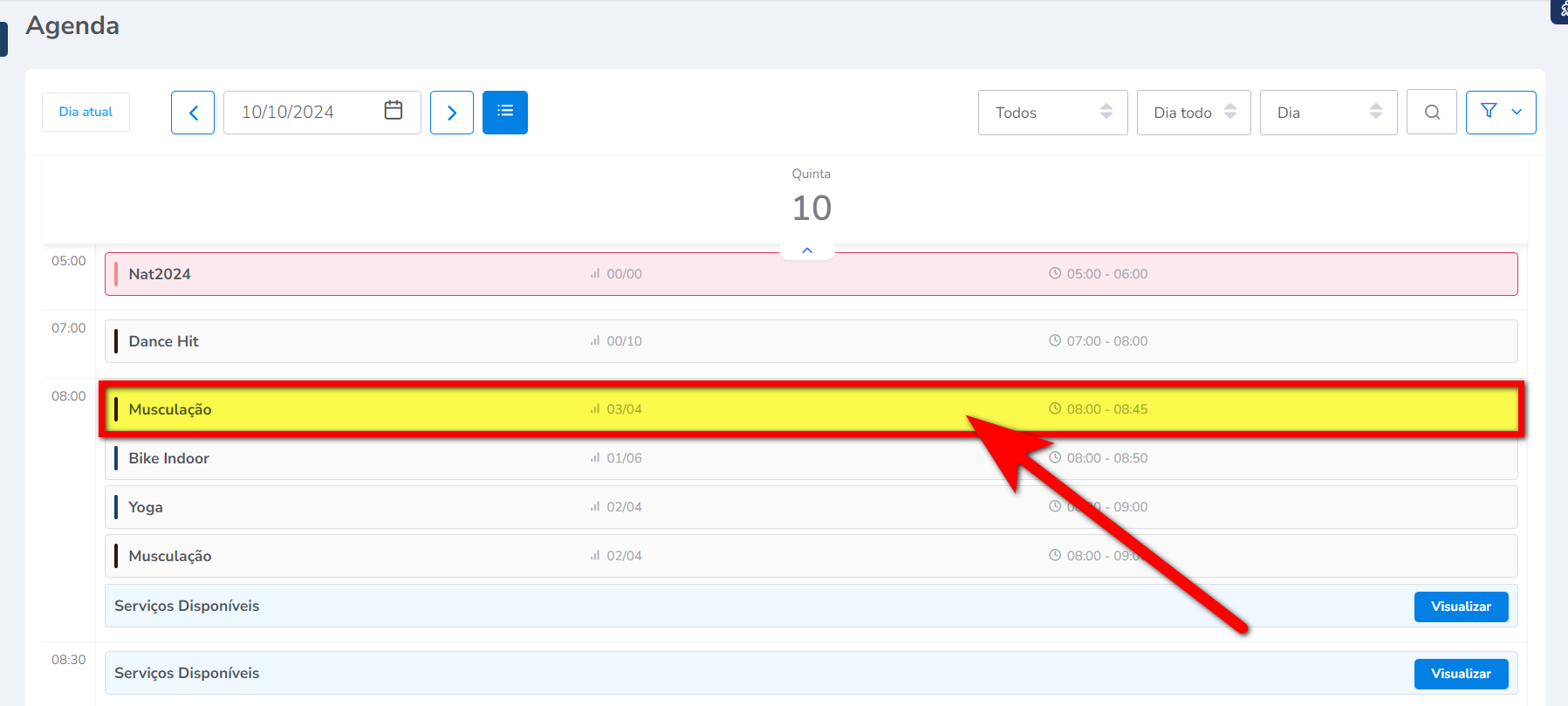
3. No “Inserir um aluno” pesquise pelo nome ou matrícula do aluno que deseja agendar, ao apresentar o resultado clique sobre o nome do aluno;
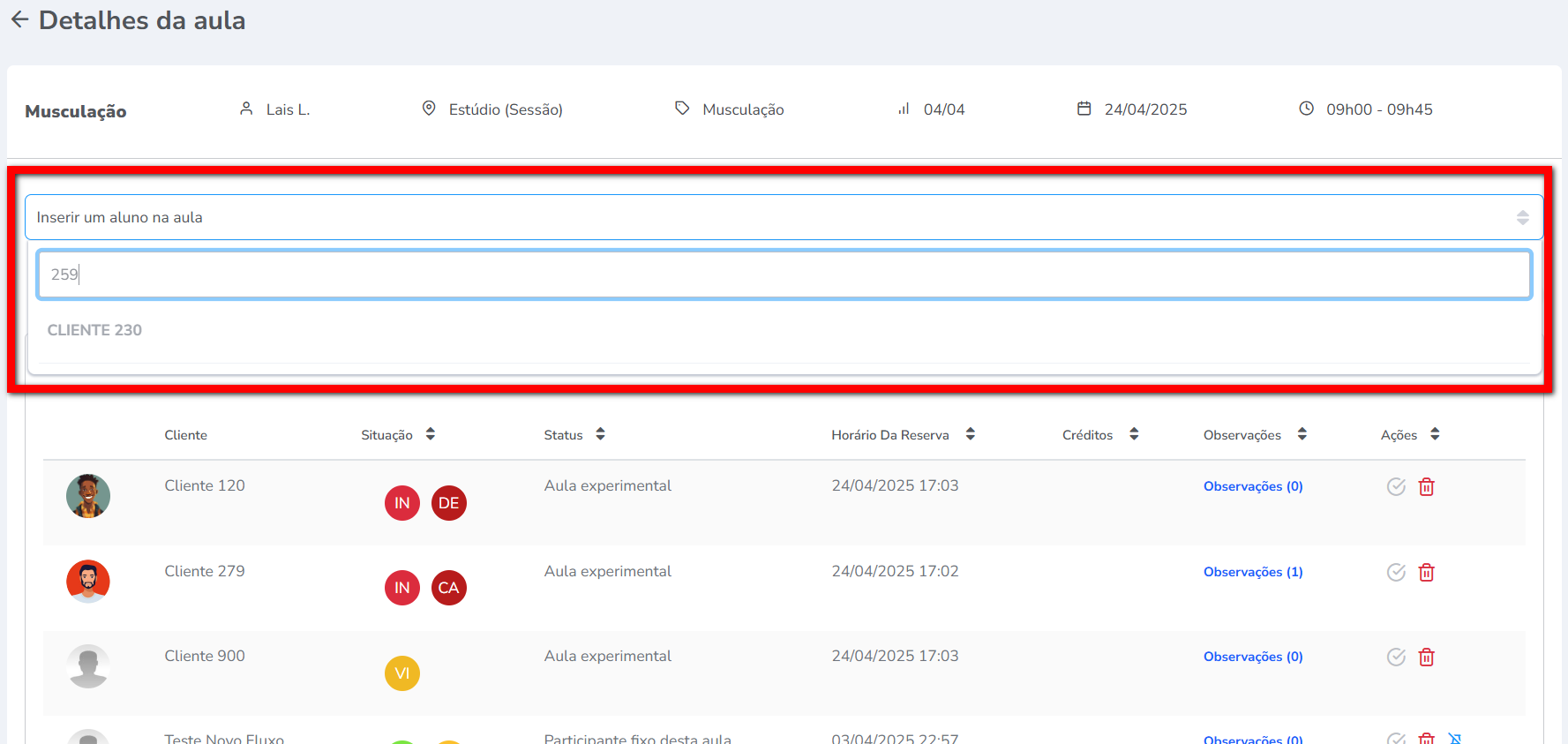
4. Após essa operação, o sistema exibirá uma tela menor, para definir se este agendamento será registrado como aula experimental (caso esta aula faça validação de modalidade, e o cliente em questão não possua a modalidade registrada no cadastro da aula).
4.1. No campo “Tipo de produto“, marque a opção Freepass, ou caso o cliente tenha contratado uma diária, selecione a opção “Diária“, depois clique em “Salvar“.
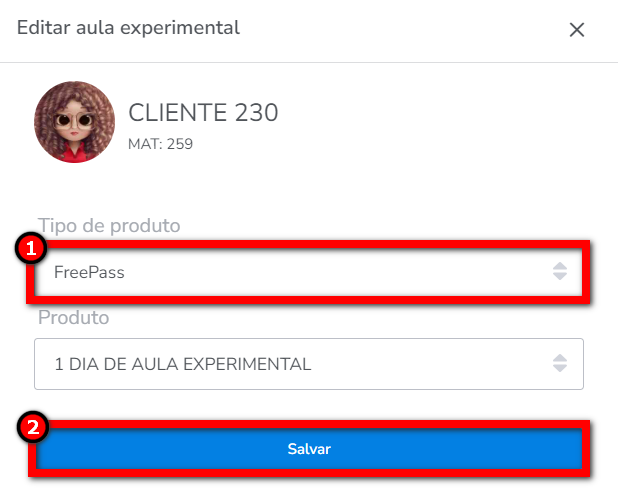
4.2. Se sua empresa não trabalhar com a configuração “Aulas experimentais por freepass” habilitada, após selecionar o nome do aluno, será apresentada uma mensagem informando quantas aulas experimentais o aluno ainda tem, e se deseja utilizar uma aula experimental.
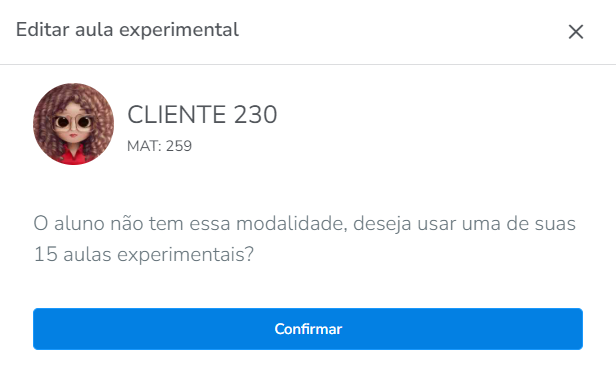
4.2.1. Caso o cliente ainda tenha direito a aulas experimental, basta clicar em “Confirmar“.
5. Pronto, seu aluno já foi adicionado à aula experimental.
Observações: essa possibilidade de agendar aulas experimentais para alunos entre unidades só funciona para empresas que dividem o mesmo banco de dados (banco multiempresa).
Saiba mais
Para saber como alterar a quantidade de aulas experimentais disponibilizadas aos alunos, clique aqui.
Para saber como agendar uma aula coletiva para os alunos, clique aqui.
Para saber como retirar um aluno da aula coletiva, clique aqui.
Para saber como confirmar a presença do aluno na aula coletiva, clique aqui.
